PS磨皮美白+假睫毛
1、先把我们要处理皮肤的部分圈选起来。
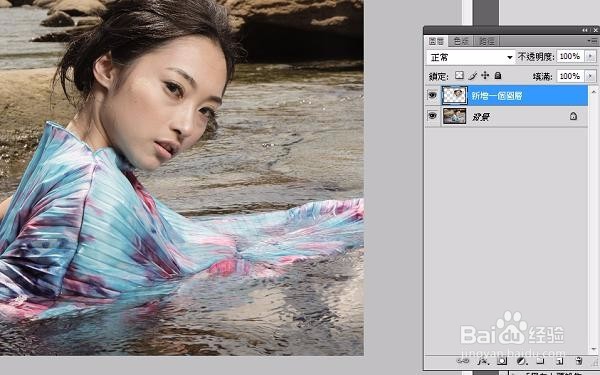
2、将圈选的部分复製至新图层(千万别在原图上改),这个动作可以帮助我们比较好处理一些细节,也能让外挂算图的时间大幅缩短。

3、接下来使用滤镜→Imagenomic→portraiture。(最顶部菜单栏选择)

4、Portraiture的介面就是长这个模样啦!有非常多的係数可以调整,以我的习惯是将各项係数都调整得比较高,然后再回到Photoshop来调整修容的程度。

5、回到Photoshop介面后,我们会看到外挂滤镜所运算出来的结果,皮肤是处理好了,但眼睛、五官边缘、髮丝的部分却模煳掉,这并不是我们所乐见的情况。

6、在新的图层加上遮色片,再将遮色片全部涂黑。
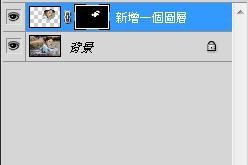
7、将我们要处理的肤质遮色片部分涂白,让效果突显出来。

8、再将两个图层合併起来,这样皮肤的部分就告一段落了。


9、这种睫毛的笔刷在网络上



10、把假睫毛key出来后,我们不用上睫毛胶或剪刀,就可直接调整大小和角度。

11、然后再把两眼上下睫毛的角度挢好。

12、最后保存导出

声明:本网站引用、摘录或转载内容仅供网站访问者交流或参考,不代表本站立场,如存在版权或非法内容,请联系站长删除,联系邮箱:site.kefu@qq.com。
阅读量:135
阅读量:189
阅读量:158
阅读量:95
阅读量:158